Cómo unir archivos WMV

By Olga Krovyakova - modified October 9, 2023, created March 28, 2019.
Si te preguntas: "¿Cómo fusionar archivos WMV?" entonces necesitas el Video Splitter de SolveigMM. Es el mejor ensamblador de videoclips de Windows Media. El combinador WMV le permite procesar archivos de vídeo, combinarlos en collages, crear una secuencia de vídeo completamente nueva a partir de los fotogramas necesarios y editar vídeos a partir de fragmentos, incluso para un canal de YouTube. Por ejemplo, ha estado grabando algún tipo de programa de televisión con los parámetros de codificación del formato de archivo WMV durante un tiempo determinado. Ahora ya tienes un montón de archivos multimedia de este tipo. Desea eliminar intervalos que no sean interesantes y dejar solo la información significativa. Y también desea combinar simultáneamente los archivos restantes en uno para grabarlo en un medio.
PRUEBA el divisor de vídeo GRATIS
Cómo unir archivos WMV con Video Splitter?
Para combinar archivos WMV, debe utilizar nuestras instrucciones en texto paso a paso o nuestro video tutorial. Gracias a la interfaz intuitiva de la aplicación, el proceso de fusionar archivos de vídeo en la versión de Windows 10 e inferiores será igualmente cómodo tanto para quienes están acostumbrados a trabajar en otros programas como para los principiantes. El proceso de unir clips de vídeo de Windows Media en un solo archivo es sencillo. Unir videos WMV en Windows obtendrá un resultado final de alta calidad si sigue las instrucciones.
Para comenzar a usar una de las mejores aplicaciones para fusionar archivos de video , necesita descargar la herramienta de fusión WMV, instalarla en su computadora y ejecutar la aplicación de fusión de videos. A continuación, para comenzar a fusionar archivos WMV, debe seguir unos sencillos pasos mientras trabaja con el Video Splitter de SolveigMM .
Secuencia de trabajo con el ensamblador de medios de Windows
1. Para comenzar a combinar videos, abra el administrador de unión. Para hacer esto, debe seleccionar secuencialmente las siguientes opciones en el menú principal del programa: Herramientas - Administrador de unión - Mostrar administrador de unión.
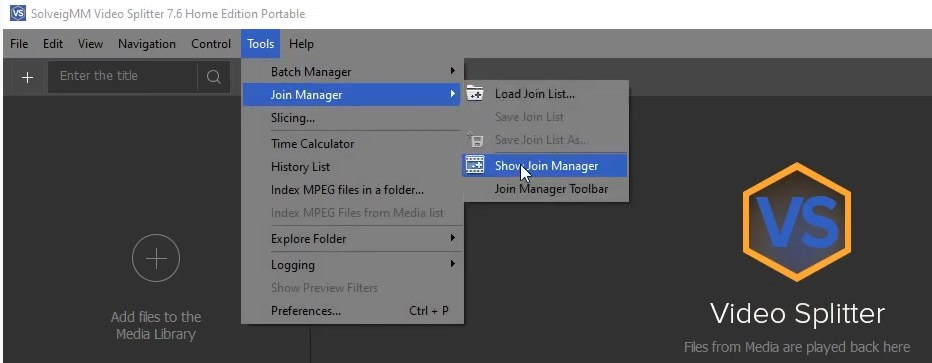
2. Para agregar un archivo al proyecto, presione “+” o la tecla de acceso rápido Ins.
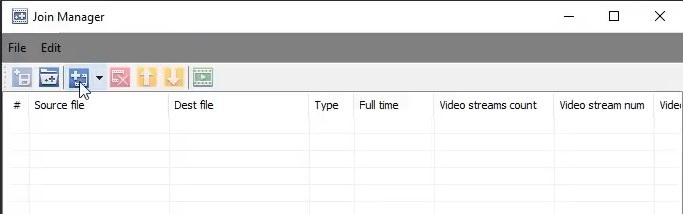
3. Al completar el paso 2 aparecerá una nueva ventana. Puede seleccionar los archivos que desea agregar a su proyecto allí. Los archivos se pueden agregar al Video Splitter por separado o seleccionando una carpeta que ya contenga los videos deseados.
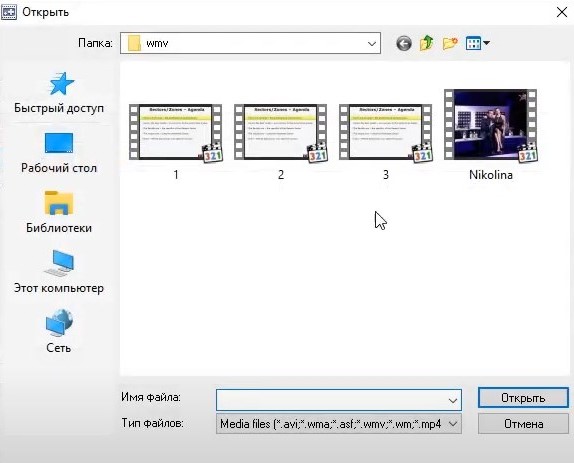
4. Después de seleccionar los videos deseados, confirme la acción haciendo clic en el botón "Abrir.
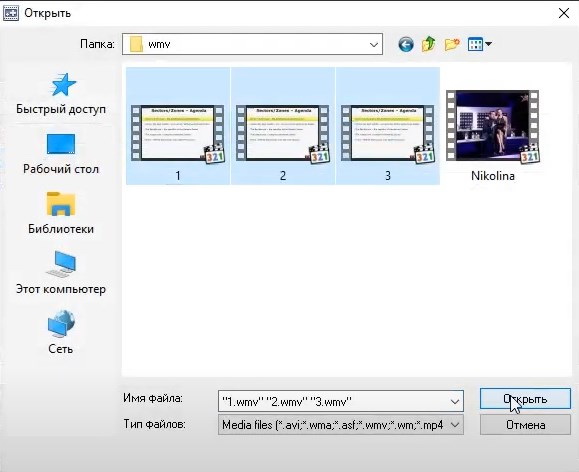
5. Después de agregar los archivos al administrador de empalmes, puede comenzar a combinar los videos. Para hacer esto, haga clic en el botón de inicio (reproducir) en la barra de herramientas del administrador.
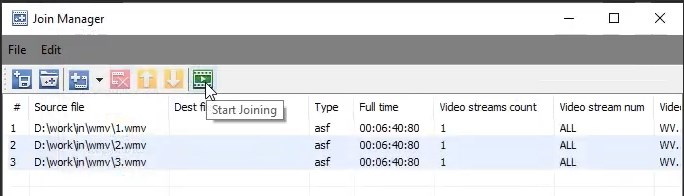
Tenga en cuenta que la combinación está disponible solo para archivos codificados con los mismos parámetros. Si el programa detecta archivos con diferentes parámetros, aparecerá una advertencia de inconsistencia en la pantalla de la computadora y no se iniciará la fusión. Puede comparar los parámetros del archivo en la lista de la ventana del administrador.
6. Para fusionar archivos, seleccione e ingrese el nombre del archivo de destino en el cuadro de diálogo. Luego, para confirmar las acciones anteriores, haga clic en el botón “Guardar” . Esto iniciará el proceso de unirse al video.
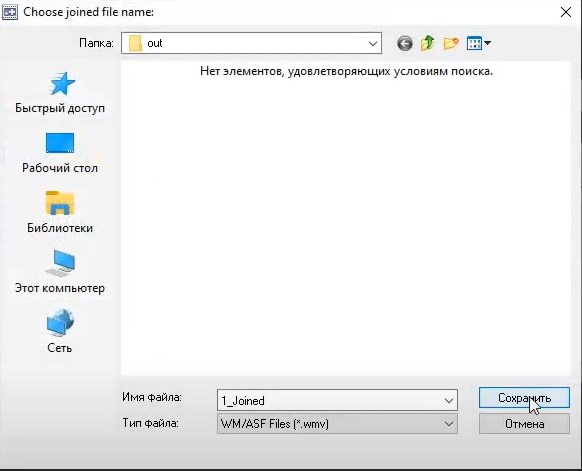
Después de eso, puede controlar el proceso de unión del video y ver el progreso de los archivos de unión en una ventana de progreso especial. Para ocultarlo, haga clic en el botón “Ocultar&rdquo.
Cuando se complete el proceso de unión de archivos WMV, aparecerá una ventana que le pedirá que vea el archivo final. Después de hacer clic en “Sí” , navegará a la carpeta que contiene el resultado de unir archivos WMV y podrá verificar la calidad del trabajo realizado.
Vea cómo unir archivos WMV con el Video Splitter
Preguntas frecuentes
Cuál es el mejor software de unión de vídeos?
Cómo unir muchos archivos WMV en un archivo WMV grande?
Cómo puedo unir videoclips en Windows 10?
Pruebe nuestro software para unir archivos hoy y asegúrese de que sea rápido y fácil. Y mañana si necesitas combinar archivos WMV no tendrás que pensar en cómo hacerlo ni qué programa utilizar.
PRUEBA el divisor de vídeo GRATIS
- https://www.solveigmm.com/en/howto/how-to-unir-archivos-avi-con-video-splitter/
- https://www.solveigmm.com/en/howto/how-to-edit-wmv-file-with-video-splitter/
 Olga Krovyakova is the Technical Support Manager in Solveig Multimedia since 2010.
Olga Krovyakova is the Technical Support Manager in Solveig Multimedia since 2010.
She is the author of many text and video guidelines of company's products: Video Splitter, HyperCam, WMP Trimmer Plugin, AVI Trimmer+ and TriMP4.
She works with programs every day and therefore knows very well how they work. Сontact Olga via support@solveigmm.com if you have any questions. She will gladly assist you!
 Esp
Esp  Eng
Eng  Rus
Rus  Deu
Deu  Ital
Ital  Port
Port  Jap
Jap  Chin
Chin